Što učiniti ako vaša iPhone kamera ne radi
iPhone se može pohvaliti kamerom izvrsne kvalitete, a standardna aplikacija Camera vam omogućuje korištenje ovog objektiva za snimanje nevjerojatnih fotografija(take some amazing photos) . Ponekad ćete možda otkriti da kamera vašeg iPhonea ne radi ispravno. To se događa zbog raznih razloga.
Osim ako kamera nije fizički pokvarena, probleme s kamerom svog iPhonea možete riješiti na više načina. Postoje fizičke i softverske metode za vraćanje kamere vašeg iPhonea u radno stanje.

Provjerite je li objektiv kamere čist od bilo kakvih predmeta(Ensure The Camera Lens Is Clear Of Any Objects)
Osnovna stvar koju trebate učiniti kada kamera vašeg iPhonea ne radi je osigurati da ispred vaše kamere nema nikakvih predmeta(objects placed in front of your camera) . Možda ste nesvjesno stavili nešto ispred svog objektiva i to može uzrokovati da kamera ne radi ili da prikazuje crni ekran.

Uklonite predmet i također pomaknite kameru na drugi položaj i provjerite radi li to.
Zatvorite i ponovno otvorite aplikaciju Kamera(Close & Re-Open The Camera App)
Možda postoji problem s osnovnom aplikacijom Camera koji vas sprječava u fotografiranju. Napuštanje aplikacije i ponovno pokretanje trebalo bi riješiti problem u većini slučajeva.
- Pritisnite tipku Home dvaput.
- Prijeđite prstom prema gore po aplikaciji Kamera(Camera) da biste je zatvorili.
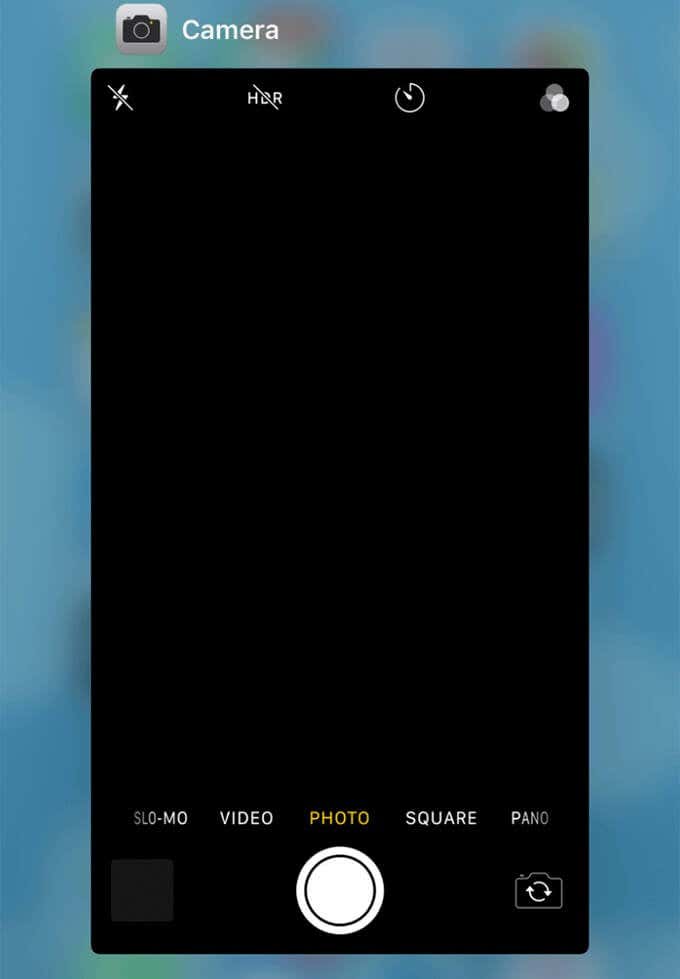
- Dodirnite aplikaciju Kamera(Camera) na početnom zaslonu da biste je otvorili.

Prebacivanje između prednje i stražnje kamere(Toggle Between The Front & Rear Camera)
Ponekad prebacivanje između prednje i stražnje kamere rješava problem s kamerom vašeg iPhonea. Možete se prebaciti na prednju kameru, a zatim se brzo vratiti na stražnju ili obrnuto.
- Otvorite aplikaciju Kamera(Camera) na svom iPhoneu.
- Dodirnite ikonu prekidača u donjem desnom kutu zaslona.

- Ako ste koristili stražnju kameru, sada biste trebali biti na prednjoj kameri.
- Ponovno dodirnite prekidač za povratak na prethodnu kameru.
Ponovno pokrenite svoj iPhone(Restart Your iPhone)
Kada imate problema s bilo kojom aplikacijom na vašem iPhoneu, vrijedi ponovno pokrenuti svoj iPhone(rebooting your iPhone) kako biste vidjeli hoće li to riješiti problem. Ponovno pokretanje rješava mnoge manje softverske greške na iPhoneu i to bi vam moglo pomoći da riješite probleme s kamerom.
- Pritisnite i držite tipku za napajanje(Power) nekoliko sekundi.
- Povucite(Drag) klizač da biste isključili svoj iPhone.

- Ponovno pritisnite i držite tipku(Power) za uključivanje da biste uključili svoj iPhone.
Koristite svjetiljku da biste riješili problem s bljeskalicom kamere(Use The Flashlight To Fix The Camera Flash Issue)
Ako imate problema s bljeskalicom kamere vašeg iPhonea koja ne radi, jedan od načina da riješite problem je da omogućite bljeskalicu kao svjetiljku. Na taj način možete provjeriti radi li fizički dio bljeskalice.
- Otvorite aplikaciju Postavke(Settings) na svom iPhoneu.
- Pomaknite(Scroll) se prema dolje i dodirnite opciju koja kaže Kontrolni centar(Control Center) .

- Odaberite opciju Prilagodi kontrole(Customise Controls) .
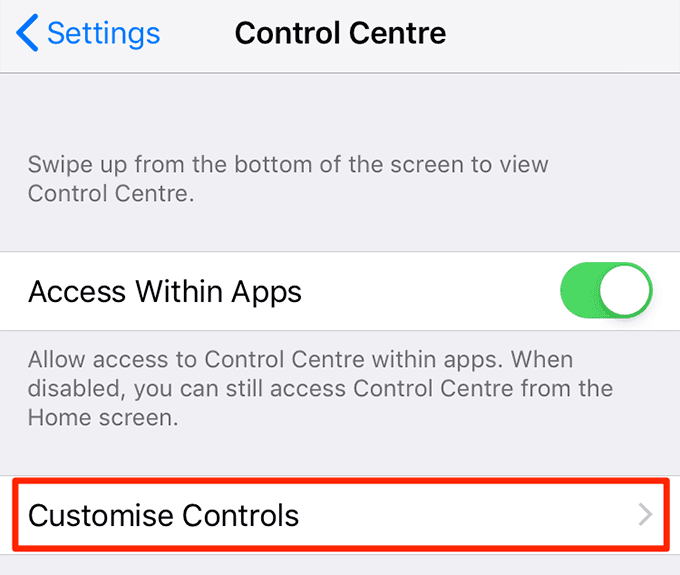
- Na sljedećem zaslonu pronađite opciju koja kaže Baklja(Torch) na popisu. Dodirnite znak + (plus) pored opcije da je dodate u svoj Kontrolni centar(Control Centre) .

- Povucite prema gore s dna svog iPhonea da biste otvorili Kontrolni centar(Control Center) .
- Dodirnite ikonu baklje.

- Ako se bljeskalica vašeg fotoaparata uključi, to znači da fizički dio bljeskalice radi. Ako se ne uključi, postoji problem s vašom bljeskalicom.
Vratite aplikaciju kamere koja nedostaje s vremenom za ekran(Bring Back The Missing Camera App With Screen Time)
Ako je aplikacija Kamera(Camera) nestala s vašeg početnog zaslona, jedan od razloga je taj što je aplikacija blokirana u vremenu zaslona(Screen Time) . Možda ste vi ili netko drugi ograničili korištenje kamere(Camera) na vašem iPhoneu.
Promjena opcije u vremenu zaslona(Screen Time) vratit će aplikaciju Kamera(Camera) na vaš početni zaslon.
- Otvorite aplikaciju Postavke(Settings) na svom iPhoneu.
- Pomaknite(Scroll) se prema dolje i dodirnite opciju koja kaže Vrijeme zaslona(Screen Time) .

- Dodirnite opciju Ograničenja sadržaja i privatnosti(Content & Privacy Restrictions) .

- Vaš iPhone će od vas tražiti da unesete lozinku za vrijeme zaslona . (Screen Time)Unesite šifru i ona će vas pustiti unutra.
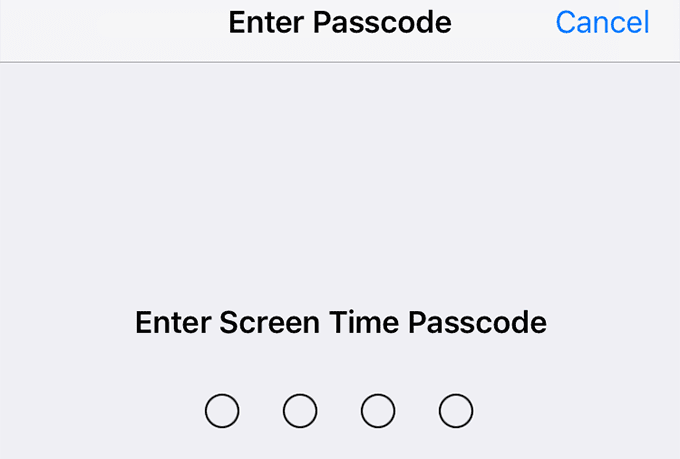
- Dodirnite Dopuštene aplikacije(Allowed Apps ) na zaslonu koji slijedi.

- Vidjet ćete popis dopuštenih i blokiranih aplikacija na vašem iPhoneu. Okrenite prekidač pored Kamera(Camera) u položaj UKLJUČENO(ON) . To će aplikaciju Kamera(Camera) staviti na popis dopuštenih aplikacija.

- Aplikacija Kamera(Camera) sada bi trebala biti vidljiva na vašem početnom zaslonu.
Onemogućite VoiceOver da popravite iPhone kameru(Disable VoiceOver To Fix The iPhone Camera)
VoiceOver nema izravne veze s kamerom vašeg iPhonea, ali bi njegovo isključivanje moglo pomoći u rješavanju problema s kamerom na vašem uređaju. Imajte na umu da onemogućavanje ove značajke znači da je uopće nećete moći koristiti na svom iPhoneu osim ako je ponovno ne omogućite.
- Pristupite aplikaciji Postavke(Settings) na svom iPhoneu.
- Dodirnite opciju koja kaže Općenito(General) na vašem zaslonu.

- Odaberite opciju Pristupačnost(Accessibility) .

- Dodirnite VoiceOver na vrhu zaslona.
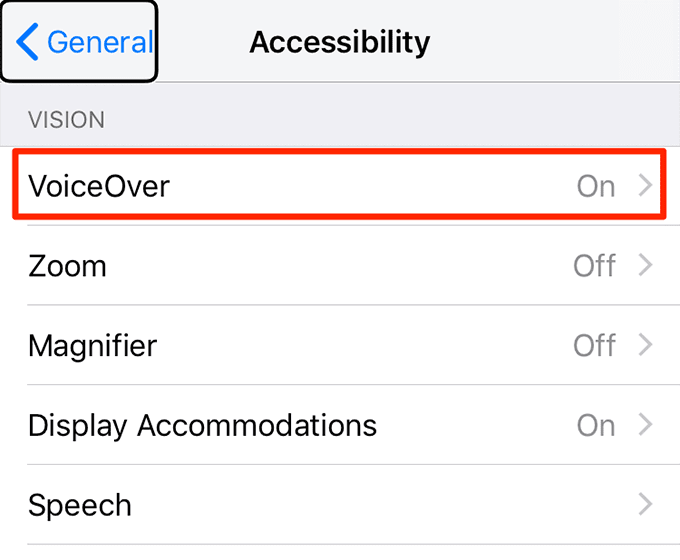
- Okrenite prekidač za VoiceOver u položaj OFF .

- Otvorite aplikaciju Kamera(Camera) i trebala bi raditi.
Ažurirajte svoju verziju iOS-a(Update Your iOS Version)
Preporučljivo je da verziju operativnog sustava održavate ažurnom. Ako vaš iPhone koristi stariju verziju iOS-a, vrijeme je da ga ažurirate na najnoviju dostupnu. Ovo bi također moglo riješiti problem ako vaša iPhone kamera ne radi
- Pokrenite aplikaciju Postavke(Settings) na svom iPhoneu.
- Dodirnite opciju Općenito(General) .
- Dodirnite opciju Ažuriranje softvera(Software Update ) gdje se nalaze vaša ažuriranja za iOS.

- Pričekajte(Wait) dok vaš iPhone provjeri ima li novih verzija iOS-a.
- Ako je dostupna nova verzija, dodirnite Preuzmi i instaliraj(Download and Install) da biste instalirali ažuriranje na svoj iPhone.
- Dodirnite Automatska ažuriranja(Automatic Updates) i omogućite opciju kako bi vaš iPhone mogao automatski preuzimati i instalirati novija ažuriranja kad god su dostupna.

Poništite postavke vašeg iPhonea(Reset Your iPhone Settings)
Ako vaša iPhone kamera i dalje ne radi, možda ćete htjeti resetirati sve postavke na telefonu(reset all your settings on your phone) . Ovo će izbrisati sve pogrešno konfigurirane postavke i riješiti problem s kamerom.
- Otvorite aplikaciju Postavke(Settings) na svom iPhoneu.
- Dodirnite opciju Općenito(General) .
- Pomaknite(Scroll) se do kraja i dodirnite opciju Reset .

- Dodirnite opciju Reset All Settings kako biste resetirali sve postavke na svom iOS uređaju.

- Unesite lozinku za iPhone da biste nastavili.
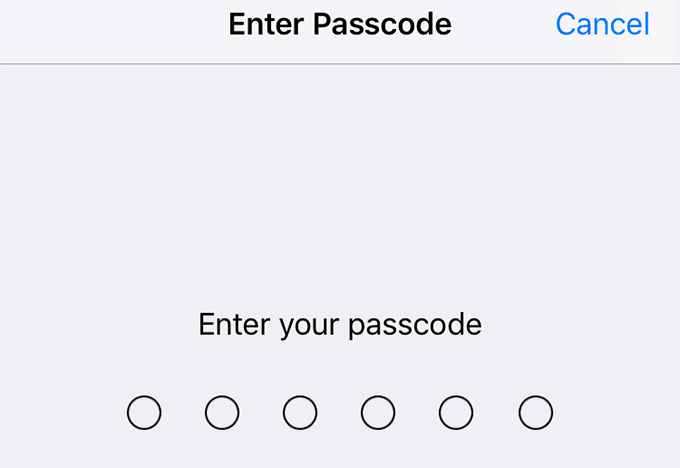
Odnesite svoj iPhone u Appleov servisni centar(Bring Your iPhone To An Apple Service Center)
Na kraju, ako ništa drugo ne uspije, odnesite svoj iPhone u Appleov servisni centar(Apple service center) i dopustite timu za podršku da pogleda vašu kameru. Oni će moći predložiti kako riješiti problem s kamerom.
Je li(Has) kamera vašeg iPhonea ikada prestala raditi? Što ste učinili da to popravite? Javite nam u komentarima ispod.
Related posts
Kako preuzeti YouTube videozapise na svoj iPhone Camera Roll
Nedostaju video postavke i opcije iPhone kamere? 8 načina za popravak
Objašnjene postavke vaše iPhone kamere
Uključite aplikaciju Cloud Backup za Microsoft Authenticator na Androidu i iPhoneu
Povežite iPhone s računalom sa sustavom Windows 10 pomoću Microsoftove udaljene radne površine
Kako popraviti iPhone Hotspot koji ne radi na Windowsima
Ne vidite opciju snimanja videa 4K pri 60 FPS na iPhone 8 Plus/X?
Kako vratiti izbrisane tekstualne poruke na iPhoneu
iPhone se stalno ponovno pokreće? 10 načina za popravak
5 najboljih igara za iPhone [2020]
Kako vratiti iPhone kontakte putem iClouda na Windows 10 PC
6 najboljih Selfie aplikacija za iPhone i iPad
Kako popraviti funkciju Ne ometaj koja ne radi na iPhoneu
Top 8 načina da popravite iPhone Hotspot koji ne radi na Macu
6 najboljih mikrofona za iPhone
10 najboljih web-mjesta i aplikacija za pronalaženje popularnih pozadina za iPhone i iPad
Dobivanje "Ova dodatna oprema možda nije podržana" na iPhoneu? 7 načina za popravak
iPhone zvučnik ne radi? 5 popravaka za isprobavanje
Kako se prebaciti sa Windows Phone na iPhone: Vodič korak po korak
Kako popraviti narančastu/zelenu točku na iPhoneu koja ne nestaje
